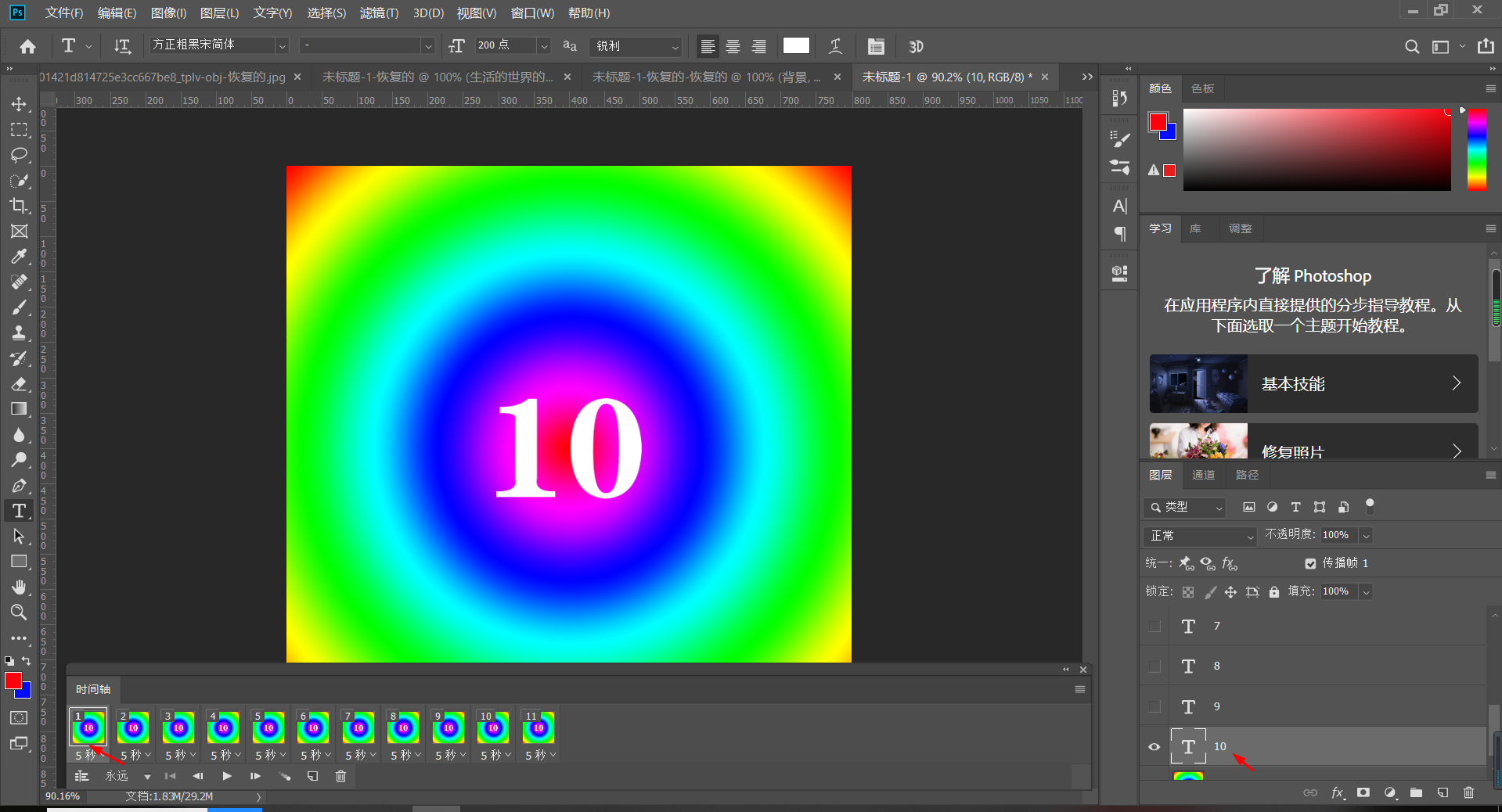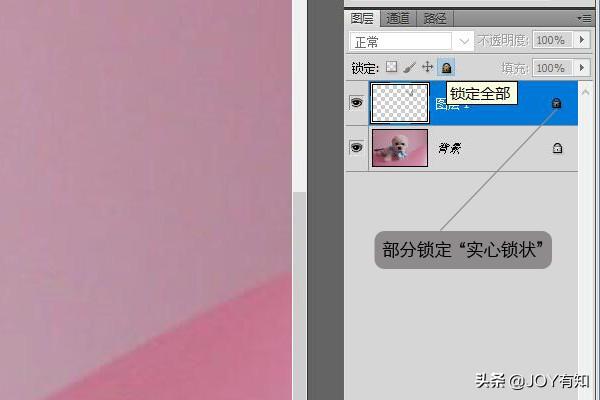城市夜景怎么调滤镜(夜景怎么加滤镜)优质
下面这张照片是前段时间粉丝投稿的,照片的格式是JPG的,后来发消息问有没有RAW格式的,说是没有只有JGP。虽然照片宽容度不够,但还是可以尝试着调整一下。
下面是调整出来的效果:

原片采用慢门拍摄,光轨效果是出来了。但是照片整体偏暗,色彩杂乱,导致整个画面看起来非常不舒服。
拍摄夜景我个人建议大家用RAW格式拍摄,这样后期空间更大些,无论是后期调整白平衡还是后期降噪操都可以。JPG格式后期调整空间太小了,不是色彩断层就是画质下降。
把照片导入PS中,使用ACR(Adobe Camera Raw),点击“滤镜—Camera Raw”就可以进入调色面板了。
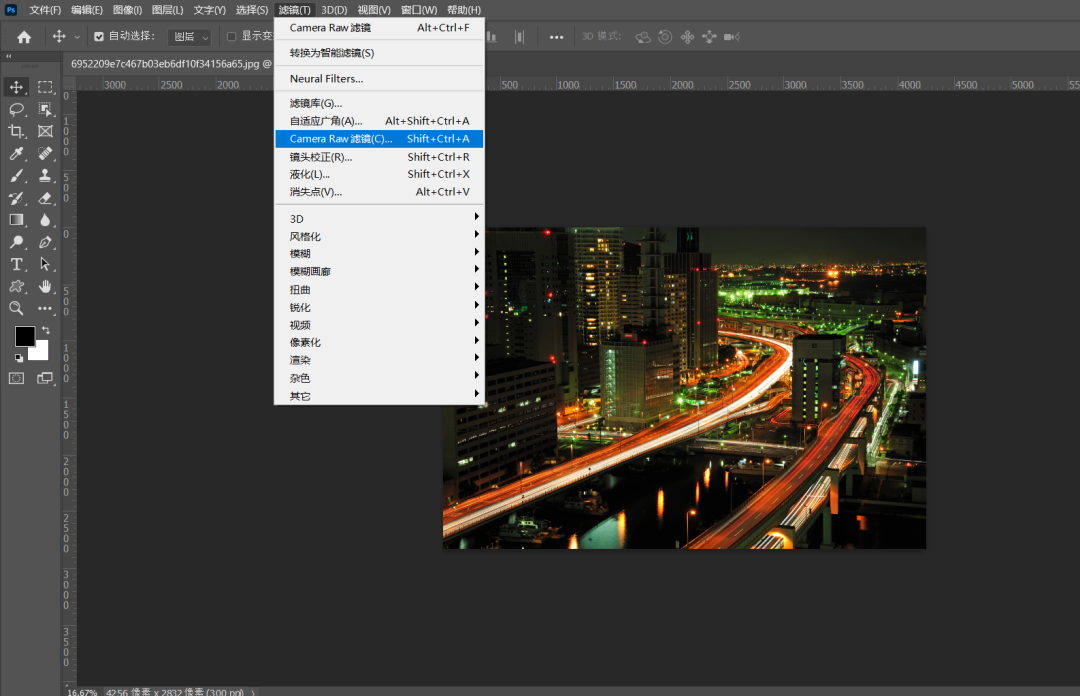
进入调色面板后,其实和手机版LR、泼辣修图等专业修图软件的工具是差不多的。
第一步:对照片的曝光进行调整,提高曝光、增加阴影;降低高光、降低白色色阶。
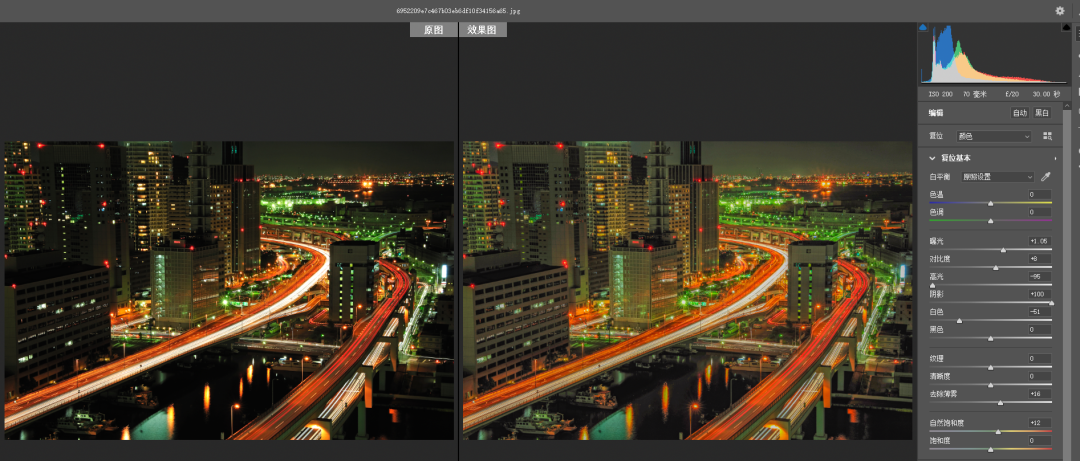
基础调整完成后,画面的细节算是恢复了一些。但还不是很好,如果是RAW格式就有更大的调整空间,但是JPG没办法,调整的幅度大一点照片就糊了。
第二步:使用“混色器”工具对画面的色相进行调整,把黄色偏向橙色、黄色偏向橙色、绿色偏向橙色;蓝色偏向青色、紫色偏向青蓝色、洋红色直接降低饱和度去掉。
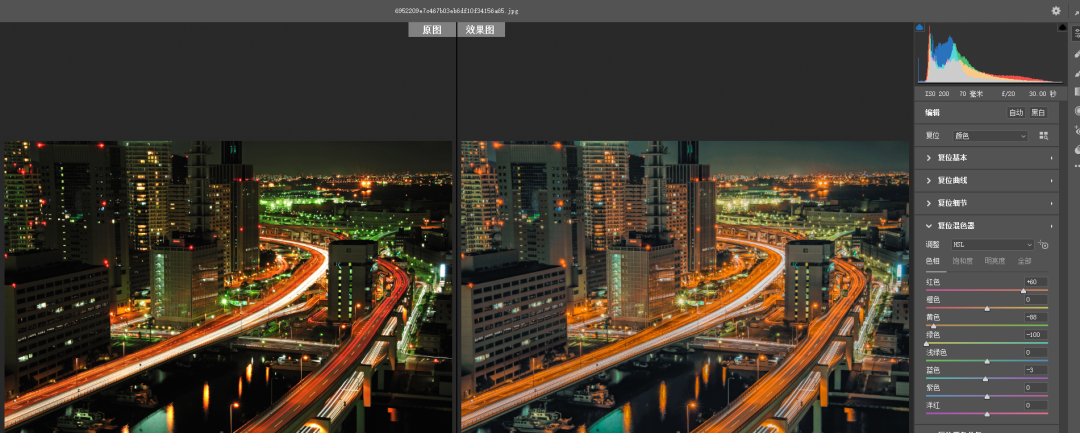
色相调整完成后色相基本统一了,只是绿色并没有完全偏向橙色,而是偏向了黄色。
这个时候就要用“校准”工具,把绿原色偏向黄色并适当提高饱和度。
然后点击确定回到PS中,再执行“滤镜—Camera Raw”,选择“混色器”对黄色色相进行调整,把黄色色相偏向橙色,这样整个画面的色相就完全统一了。
最后适当降低色温,给阴影加上一点青色就完成调整了:
夜景始终还是要RAW格式才好调,JPG操作空间太小了,稍微提点曝光画面就糊了。
更多精选教程文章推荐
以上是由资深渲染大师 小渲 整理编辑的,如果觉得对你有帮助,可以收藏或分享给身边的人
本文标题:城市夜景怎么调滤镜(夜景怎么加滤镜)
本文地址:http://www.hszkedu.com/4122.html ,转载请注明来源:云渲染教程网
友情提示:本站内容均为网友发布,并不代表本站立场,如果本站的信息无意侵犯了您的版权,请联系我们及时处理,分享目的仅供大家学习与参考,不代表云渲染农场的立场!
本文地址:http://www.hszkedu.com/4122.html ,转载请注明来源:云渲染教程网
友情提示:本站内容均为网友发布,并不代表本站立场,如果本站的信息无意侵犯了您的版权,请联系我们及时处理,分享目的仅供大家学习与参考,不代表云渲染农场的立场!